編輯:更多教程
相信不少安卓手機用戶都有這樣的經歷,那就是換了一部新手機,但是不是安卓手機,而是蘋果的iPhone手機,那就不能愉快的用QQ同步助手將舊手機的數據搬到新手機裡了。今天,小編就以短信導入為例子,為大家分享一下將安卓手機的短信導入到iPhone的方法!
將安卓手機的短信導入到iPhone的方法:
一、用QQ同步助手導出安卓手機短信
1.首先在安卓手機上安裝QQ同步助手,登陸後點擊“更多”,選擇“備份至網絡”。
2.在電腦上登錄網頁版QQ同步助手http://pim.qq.com/,在“我的資料庫”找到短信,點擊 “所有對話”,然後“導出本組全部短信”(注意提示的解壓密碼),點擊導出。
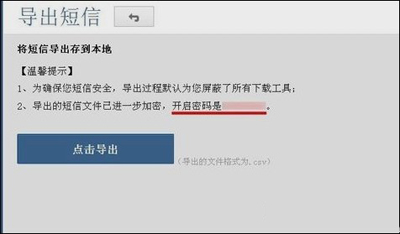
3.導出的文件格式為zip,解壓密碼就是上圖提示的開啟密碼,解開後為csv文件,至此第一步結束。
二、用iTools 3.0導出iPhone短信
1.創建一個IPHONE備份。打開iTOOLS點擊右上角的“工具箱”,找到” iTunes備份管理”,點擊“創建備份”,選擇“新建備份”,根據提示創建備份。
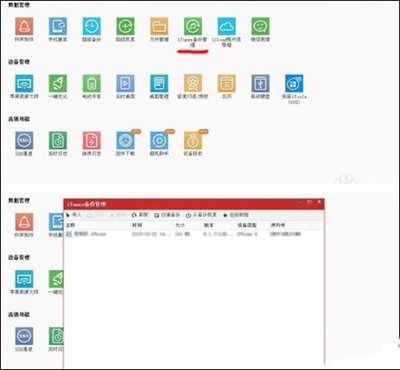
2.導出短信。選擇創建的備份,點擊“打開”,找到“短信”中的“sms.db”,雙擊打開,這時短信就列出來了,全選並且點擊“導出”。
3.導出的格式也是csv文件,至此第二步結束。
三、短信數據合並
1.將QQ同步助手導出的安卓手機短信格式對應轉換成iTools導出的iPhone手機短信格式。如果手動調整數據,上千條短信的話,那就要累死人啦。所以作者自己開發了個小工具,解決這個問題。從http://pan.baidu.com/s/1nt5grxB 下載工具A2I.EXE,運行界面如下。
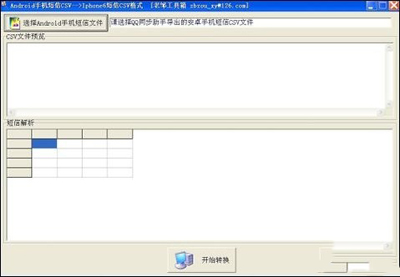
2.點擊【選擇Android手機短信文件】按鈕,選擇第一步用QQ同步助手導出的短信CSV文件,在CSV文件預覽框中會顯示其內容。(注意:如果預覽框中現實的都是亂碼,就先用記事本打開這個CSV文件,然後保存,再使用本軟件。)然後點擊【開始轉換】按鈕,短信內容就會顯示在短信解析框中,並且轉換後的內容就保存在SMS.CSV文件中。
3.用記事本打開上一步A2I.EXE軟件產生的SMS.CSV文件,同時用記事本打開用iTools導出的iPhone短信CSV文件,將該文件中的短信復制到SMS.CSV文件中,完成短信內容合並(有個別短信可能存在亂碼,刪除)。最後另存該文件,選擇編碼為UTF-8,保存類型改為“所有文檔”,保存為CSV文件。
四、將短信數據導入到iTunes備份文件
1.刪除原有短信。打開iTOOLS點擊右上角的“工具箱”,找到“iTunes備份管理”,打開第二步的備份,找到“短信”中的“sms.db”,雙擊打開,這時短信就列出來了,全選並且點擊“刪除”。
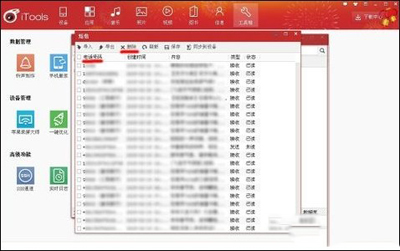
2.導入新的短信文件。點擊“導入”,選擇“導入CSV文件”,導入第三步產生的CSV文件。
五、恢復備份到iPhone重啟完成
點擊“同步到設備”,完成短信的導入(注意:在同步到設備的時候,手機不能鎖屏,要在點亮狀態,而且同步之後手機會重啟,重啟完成後就成功導入安卓的短信了)。
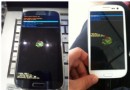 recovery機器人倒地解決方法
recovery機器人倒地解決方法
1 進入recovery模式後出現機器人倒地的情況首先測試功能是否能夠正常使用,如果能夠使用請忽略該問題。 2 如果該問題導致recovery不能正常
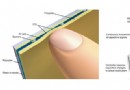 安卓手機電容屏怎麼防止屏幕失靈?
安卓手機電容屏怎麼防止屏幕失靈?
安卓手機在使用過程很容易出現屏幕失靈的現象,也就是死機、卡機的現象,大部分原因都來自於電容屏受損,下面小編將為大家帶來安卓手機電容屏防止屏幕失靈的六大保養
 小米忘記了鎖屏密碼怎麼辦?
小米忘記了鎖屏密碼怎麼辦?
我們需要有鎖屏密碼來保護我們的隱私,很多時候都會忘記密碼的,有時候自然的遺忘,有時候給朋友或者小孩糊弄一通的將自己的密碼設置了,結果悲劇發生了…&helli
 OPPO R7Plus閃拍功能怎麼開啟
OPPO R7Plus閃拍功能怎麼開啟
1)進入R7Plus相機界面,點擊右下角的【花朵】進入,點擊下方的【齒輪】。(如下圖) 2)打開【閃拍功能】右邊的開關即可。(如